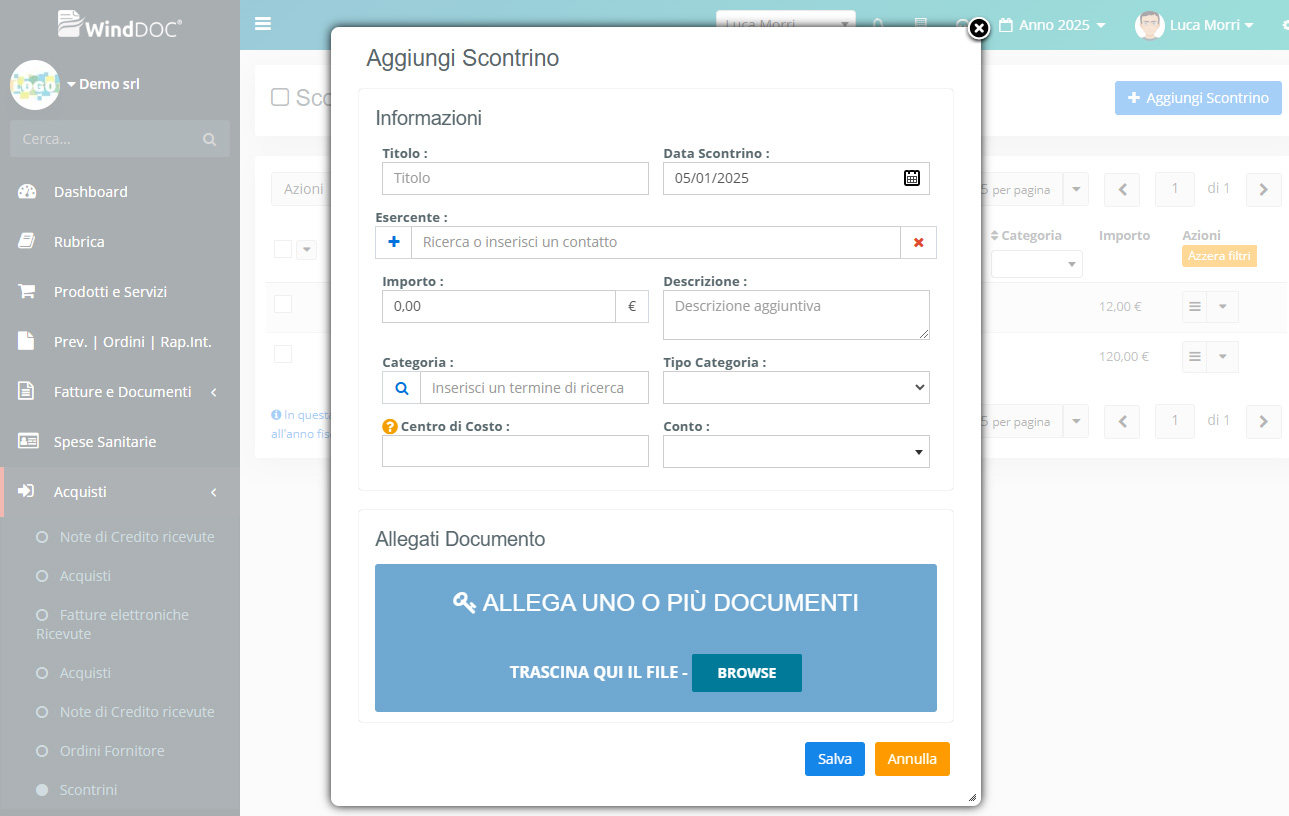Gestione degli Scontrini
Gli scontrini sono una realtà quotidiana per ogni associazione, ma non sempre è necessario registrarli immediatamente. Per semplificare la gestione e la contabilizzazione di questi documenti, abbiamo sviluppato una funzionalità dedicata che consente di registrare gli scontrini in modo semplice e rapido.
Come accedere alla gestione degli scontrini
Per iniziare a utilizzare questa funzione, accedi alla sezione Acquisti -> Scontrini del sistema. Da qui potrai visualizzare una lista di tutti gli scontrini inseriti, filtrati in base all’anno fiscale selezionato. Questo ti permette di avere sempre una panoramica chiara e aggiornata delle spese documentate tramite scontrino.
Inserimento di un nuovo scontrino
L’aggiunta di un nuovo scontrino richiede la compilazione di alcuni campi fondamentali, pensati per garantire una registrazione completa e precisa. Ecco cosa dovrai specificare:- Titolo: Assegna un nome identificativo che ti aiuti a riconoscere lo scontrino in futuro.
- Data scontrino: Inserisci la data riportata sullo scontrino, essenziale per la corretta contabilizzazione.
- Esercente: Puoi indicare l’anagrafica del negozio o del fornitore. Questo campo è opzionale, ma utile per tracciare la provenienza della spesa.
- Importo: Specifica l’importo totale riportato sullo scontrino.
- Descrizione: Aggiungi eventuali note interne, utili per fornire maggiori dettagli sull’acquisto effettuato.
- Categoria: Seleziona la categoria di acquisto appropriata, come materiali di consumo, spese di viaggio, ecc.
- Centro di costo: Se il tuo sistema lo consente, attribuisci lo scontrino a un centro di costo specifico, facilitando l’analisi e la ripartizione delle spese.
- Conto: Indica il conto contabile su cui verrà registrata la spesa.
- Allegati: Puoi caricare una scansione dello scontrino, garantendo una documentazione completa e facilmente consultabile in caso di necessità.